Sposoby odblokowania wydawcy w systemie Windows

- 3702
- 919
- Pan Ludwik Żak
Z wielką niecierpliwością wielu użytkowników czekało, aż zaktualizują system operacyjny na swoim komputerze. Nie jest trudno zrozumieć, z czym związana jest taka niecierpliwość, ponieważ programiści ogłosili zaskakująco fajny system operacyjny Windows 10, zapewniając, że na pewno będzie idealny we wszystkich parametrach. Co było niespodzianką, ale dla wielu, rozczarowanie, kiedy oczekiwane operacje systemu Windows 10 zaczęły wydawać „niespodzianki”. W szczególności, próbując zainstalować sterowniki w drukarce, system szybko zablokował każdą próbę. Zamiast instalować sterownik na ekranie, nieoczekiwanie z nieznanych powodów, nagle pojawia się okno ostrzegawcze, w którym użytkownik jest powiadamiany, że proces instalacji nie może być przeprowadzony z powodu blokowania wydawcy. Co zrobić w tym przypadku, jak obejść zakaz odblokowania konkretnego wydawcy w systemie Windows 10? Do tych i innych pytań pomożemy Ci znaleźć odpowiedzi.

Sposoby odblokowania wydawcy w systemie Windows.
Blokowanie wydawcy
Jeśli podczas próby zainstalowania konkretnego programu znajdziesz wiadomość, że taką wydawcy nie można zaufać, wiedz, że nie uda ci się kontynuować dalszego postępu. Nie ma opcji wyboru działań w oknie. Jedyne, co możesz zrobić, to kliknąć przycisk „Zamknij”. Jednak potem okno, plik instalacyjny i dalsze działania staną się niemożliwe. Oferujemy zrozumienie przyczyn tak absurdalnej odmowy, a następnie dowiedzimy się, jakie działania należy podjąć, aby przechytrzyć system i ominąć zakaz.
Powód blokowania
Głównym powodem blokowania jest zbyt „inteligentny” system kontroli rachunków. Faktem jest, że programiści wprowadzili niesamowite narzędzia Windows 10, które mogą określić autentyczność podpisów cyfrowych. Nawiasem mówiąc, na taką kontrolę, nie tylko używany jest system monitorowania rekordów rachunkowości, ale także:
- Zapora;
- obrońca;
- super -administrator;
- Usługa zaufania.
Jednocześnie wszyscy powiedzą, że ten wydawca jest niewiarygodny i z tego powodu został zablokowany. Gdyby twórcy oprogramowania zaktualizowali podpis cyfrowy na czas, taki problem nigdy nie powstałby. Jednak nie ustalamy zadania zaangażowania się w reedukację programistów, proponujemy dowiedzieć się, w jaki sposób, znając powód blokowania, wyeliminowanie powstałego problemu.
Metody odblokowania
Zanim udostępnimy tajemnice, jak szybko odblokować wydawcę Windows 10, chcemy ostrzec, że należy dokładnie odłączyć kontrolę rejestrów księgowych, gdy będziesz w stu procentach pewien, że zainstalowanym programie można zaufać. W przeciwnym razie, używając takich sztuczek, cały czas wyłączając blokadę, możesz służyć sobie złą usługę, umożliwiając programowi wirusowi dotarcie do komputera. Tak więc proponujemy zapoznanie się z pierwszym sposobem, w jaki sposób wyłączyć kontrolę wydawcy Windows 7. Początkowo musisz tymczasowo wyłączyć funkcję blokady. Aby to zrobić, przejdź do „Start”, a następnie w wierszu wyszukiwania napisz jedną z tych opcji:
- „UAC”;
- „Konta”.
Możesz zrobić inaczej. Przejdź do „Panel sterowania”, a następnie przejdź do „Konta użytkowników”, a na koniec wybierz „Zmień parametry”. Przed tobą otworzy okno, w którym znajdziesz suwak, który można podciągnąć lub dolną. Aby rozwiązać problemy z blokowaniem programów, zalecamy obniżenie minimum limitu suwaka. Następnie spróbuj ponownie rozpocząć plik instalacyjny. Dość często program jest pomyślnie instalowany, nawet po tak całkowicie prostych działaniach. Jeśli masz pecha, program jest nadal zablokowany, nie zniechęcaj się z wyprzedzeniem, po prostu musisz zrobić więcej manipulacji.
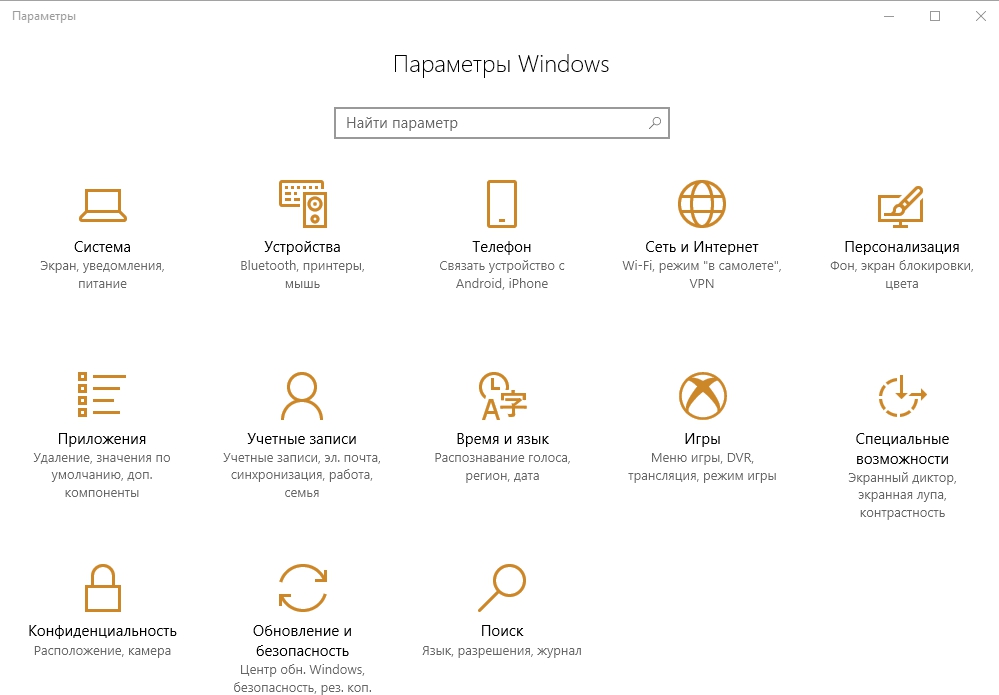
W szczególności proponujemy usunąć podpis cyfrowy. Aby uprościć swoje zadanie, zalecamy pobranie pliku narzędzi konsoli. Po zainstalowaniu narzędzia pobij plik instalacyjny oprogramowania, który blokuje Windows, a następnie po prostu pociągnij ten plik na etykiecie narzędzia FileUnsigner. Zaraz potem na ekranie pojawi się okno, w którym powiadomił o usunięciu podpisu cyfrowego.
Możesz doświadczyć innego sposobu w akcji. Wystarczy po prostu usunąć podpis cyfrowy za pomocą programu Windows 10 Manager. Uruchom ten program, a następnie w menu pionowym po lewej stronie, wybierz parametr „bezpieczeństwa”, kliknij go. Następnie, w otwierającej środkowej części okna, wybierz parametr „System Security”.
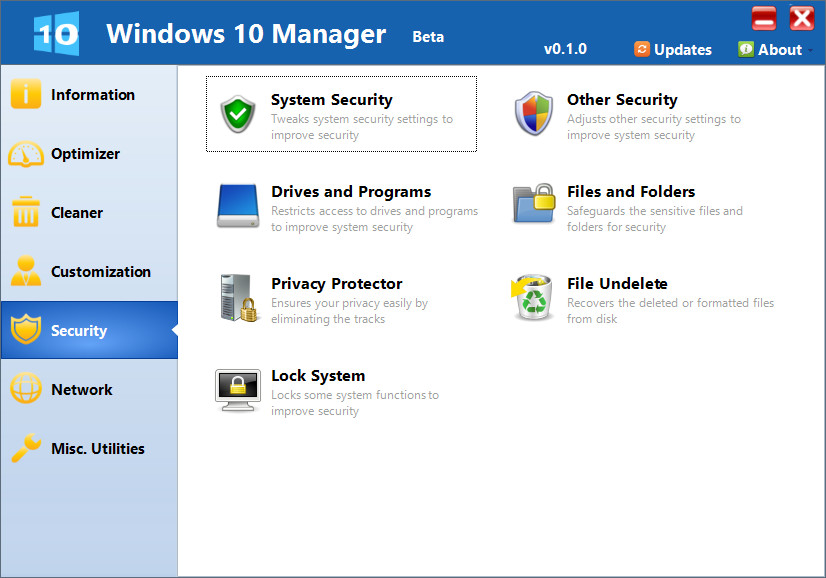
W nowym oknie umieszczamy znacznik wyboru w polu wyboru w pobliżu propozycji „Wyłącz ostrzeżenie o zabezpieczeniach typu otwarte pliki”. Nie zapomnij o przeciążeniu systemu przed sprawdzeniem, czy udało Ci się usunąć podpis cyfrowy, pozwól odpowiedniemu sterownikowi ustawić na komputerze.
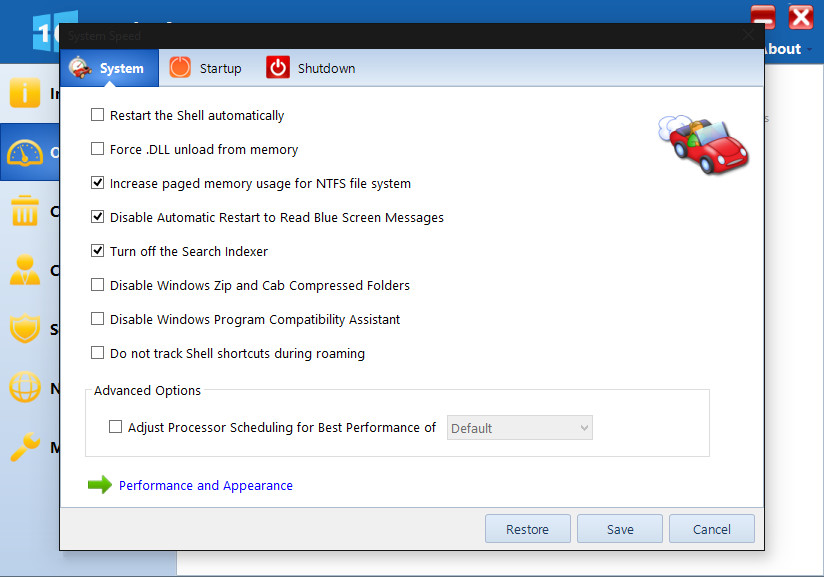
Problem można rozwiązać za pomocą wiersza poleceń. Aby to zrobić, otwórz „Start”, zapisz „CMD” w wierszu wyszukiwania, gdy tylko wyszukiwanie zostanie zakończone, kliknij odpowiedni przycisk myszy, wybierz parametr „płyta praw administratora”. Następny krok przewiduje ścieżkę do pliku pobierania sterownika. Jak tylko go zapiszesz, rozpocznie się instalacja, musisz poczekać na zakończenie, a następnie ponownie uruchomić komputer.
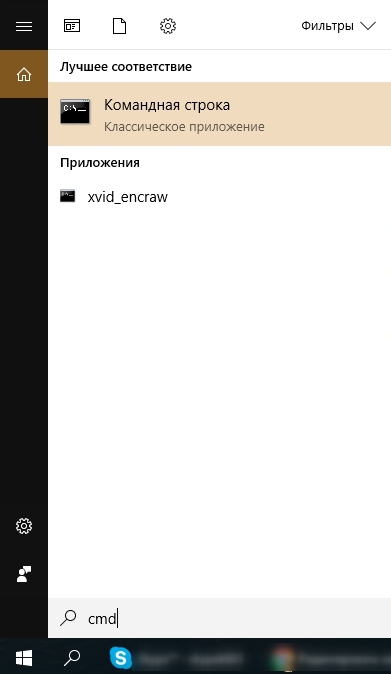
Jesteśmy więc pewni, że byliśmy w stanie przekonać cię o braku trudności podczas usunięcia podpisu cyfrowego, rozwiązując problem z blokowaniem niektórych wydawców. Teraz na pewno nie zostaniesz zdenerwowany, jeśli ponownie pojawi się okno z całkowicie „nie -miłowatym” zawiadomieniem na ekranie.
- « Łączenie i konfigurowanie transmisji obrazu bezprzewodowego za pośrednictwem Miracast
- Jak wyeliminować błąd 3014 w iTunes »

